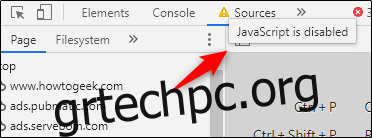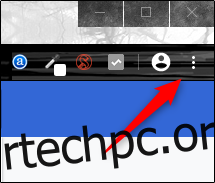Ίσως αναρωτιέστε πώς φαίνεται ένας ιστότοπος με ή χωρίς JavaScript. Στο Chrome, η JavaScript είναι ενεργοποιημένη από προεπιλογή, αλλά μπορείτε να την απενεργοποιήσετε αρκετά γρήγορα για να δείτε πώς φαίνεται ένας ιστότοπος χωρίς όλα τα κινούμενα μέρη. Να πώς.
Πίνακας περιεχομένων
Γιατί πρέπει να ενεργοποιήσω ή να απενεργοποιήσω τη JavaScript;
Οι σύγχρονοι ιστότοποι έχουν πολλά κινούμενα μέρη. Σχεδόν κάθε διαδικτυακό περιοδικό και ιστολόγιο προβάλλει διαφημίσεις για την υποστήριξη του προσωπικού του ιστότοπου. Με ενεργοποιημένη τη JavaScript, μπορείτε να βλέπετε αυτές τις διαφημίσεις (και να υποστηρίζετε τον ιστότοπο ως αποτέλεσμα).
Οι περισσότεροι ιστότοποι απαιτούν να είναι ενεργοποιημένη η JavaScript για να λειτουργούν σωστά και όλα τα κουδούνια και οι σφυρίχτρες της. Για παράδειγμα, εάν απενεργοποιήσετε τη JavaScript στο πρόγραμμα περιήγησής σας, μπορείτε να πείτε αντίο στις αυτόματες ενημερώσεις χρονοδιαγράμματος στο Twitter. Με την JavaScript ενεργοποιημένη, μπορείτε να επωφεληθείτε από τις περισσότερες δυνατότητες που κάνουν τους ιστότοπους στον ιστό υπέροχους.
Ωστόσο, μπορεί να έρθει μια στιγμή που θέλετε να αποκλείσετε διαφημίσεις σε συγκεκριμένους ιστότοπους ή να δείτε πώς φαίνεται ένας ιστότοπος χωρίς ενεργοποιημένη τη JavaScript. Στο Google Chrome, μπορείτε να απενεργοποιήσετε πλήρως το JavaScript ή ανά τοποθεσία. Εάν έχετε αλλάξει γνώμη αργότερα, είναι εύκολο να ενεργοποιήσετε ξανά τη JavaScript.
Να πώς γίνεται.
Απενεργοποιήστε και ενεργοποιήστε το JavaScript στις Ρυθμίσεις του Chrome
Ο ευκολότερος τρόπος πρόσβασης στο μενού επιλογών JavaScript στο Google Chrome είναι εισάγοντας αυτήν τη διεύθυνση URL στη γραμμή διευθύνσεων του Chrome:
Chrome://settings/content/javascript
Αν θέλετε να φτάσετε εκεί με τον παλιομοδίτικο τρόπο, θα χρειαστεί να επιλέξετε το εικονίδιο με τις τρεις κάθετες κουκκίδες στην επάνω δεξιά γωνία του παραθύρου του προγράμματος περιήγησης.
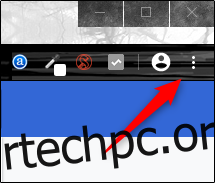
Προς το κάτω μέρος του αναπτυσσόμενου μενού που εμφανίζεται, επιλέξτε “Ρυθμίσεις”.
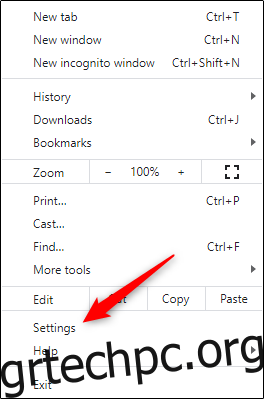
Βρείτε την ενότητα «Απόρρητο και ασφάλεια» και επιλέξτε «Ρυθμίσεις τοποθεσίας».
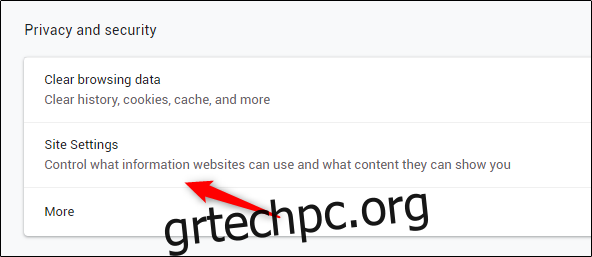
Τέλος, κάντε κλικ στο «JavaScript» στην ομάδα «Άδειες».
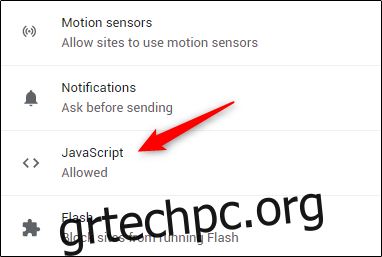
Από προεπιλογή, η JavaScript είναι ενεργοποιημένη. Για να απενεργοποιήσετε τη JavaScript, μετακινήστε το ρυθμιστικό προς τα αριστερά (κάνοντας κλικ σε αυτό) δίπλα στην επιλογή “Επιτρέπεται”. Ενεργοποιήστε ξανά το JavaScript μετακινώντας το ρυθμιστικό πίσω προς τα δεξιά.
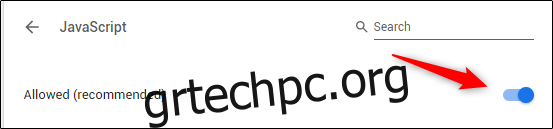
Να επιτρέπεται ή να αποκλείεται η JavaScript σε συγκεκριμένους ιστότοπους
Όπως αναφέρθηκε προηγουμένως, μπορείτε επίσης να ενεργοποιήσετε ή να απενεργοποιήσετε τη JavaScript για συγκεκριμένους ιστότοπους. Για να το κάνετε αυτό, μεταβείτε στο μενού ρυθμίσεων JavaScript στο Chrome μεταβαίνοντας σε αυτήν τη διεύθυνση URL:
Chrome://settings/content/javascript
Μόλις φτάσετε εκεί, θα δείτε μια ενότητα “Αποκλεισμός” και “Να επιτρέπεται”. Επιλέξτε “Προσθήκη” δίπλα στο Αποκλεισμός (1) ή Να επιτρέπεται (2), ανάλογα με το εάν θέλετε να απενεργοποιήσετε ή να ενεργοποιήσετε τη JavaScript σε έναν ιστότοπο, αντίστοιχα.
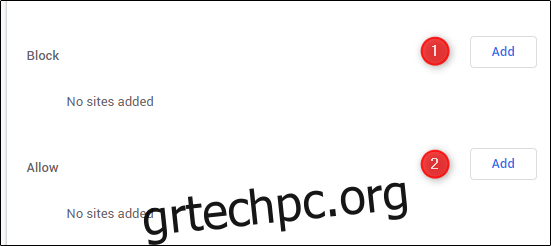
Θα εμφανιστεί τώρα το παράθυρο “Προσθήκη τοποθεσίας”. Εισαγάγετε τη διεύθυνση URL του ιστότοπου και, στη συνέχεια, επιλέξτε το κουμπί “Προσθήκη”.
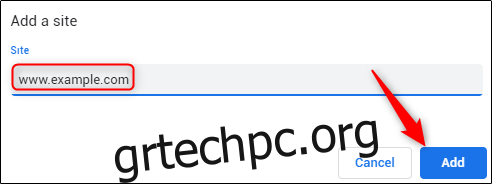
Ο ιστότοπος θα εμφανίζεται τώρα στη λίστα “Αποκλεισμός” ή “Αποδοχή”, που σημαίνει ότι την επόμενη φορά που θα επισκεφτείτε αυτόν τον ιστότοπο, η JavaScript θα απενεργοποιηθεί ή θα ενεργοποιηθεί, αντίστοιχα.
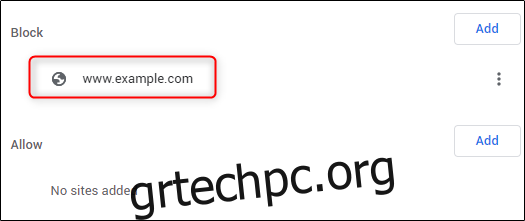
Απενεργοποιήστε τη JavaScript με τα Εργαλεία προγραμματιστών Chrome για δοκιμή
Εάν η JavaScript είναι ενεργοποιημένη στο Chrome και θέλετε να δείτε πώς φαίνεται ένας συγκεκριμένος ιστότοπος χωρίς να μεταβείτε στο μενού ρυθμίσεων, μπορείτε να απενεργοποιήσετε το JavaScript από τα Εργαλεία προγραμματισμού του Chrome ενώ βρίσκεστε σε αυτόν τον ιστότοπο. Ωστόσο, αυτό θα πρέπει να χρησιμοποιείται μόνο για σκοπούς δοκιμής, καθώς η JavaScript θα ενεργοποιηθεί ξανά στον ιστότοπο μόλις κλείσετε το DevTools.
Ενώ βρίσκεστε στον ιστότοπο, ανοίξτε το DevTools. Μπορείτε να το κάνετε κάνοντας δεξί κλικ οπουδήποτε στον ιστότοπο και επιλέγοντας «Επιθεώρηση».
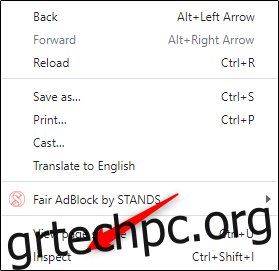
Εναλλακτικά, μπορείτε να χρησιμοποιήσετε τη συντόμευση πληκτρολογίου Control + Shift + 3 (Windows) ή Command + Option + 3 (Mac).
Μόλις είστε στο DevTools, ανοίξτε το μενού Command πατώντας Control + Shift + P (Windows) ή Command + Shift + P (Mac).
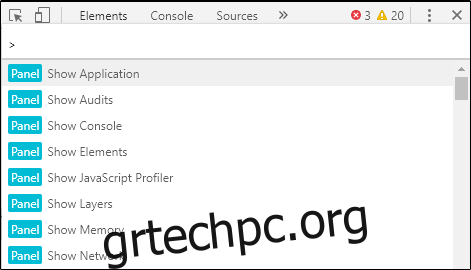
Στη γραμμή αναζήτησης του μενού Command, πληκτρολογήστε “JavaScript”, επιλέξτε “Disable JavaScript” και, στη συνέχεια, πατήστε το πλήκτρο Enter για να εκτελέσετε την εντολή απενεργοποίησης JavaScript.
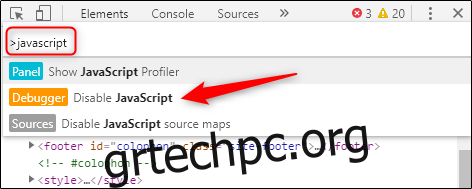
Η JavaScript είναι πλέον απενεργοποιημένη για αυτόν τον ιστότοπο. Μπορείτε να τοποθετήσετε το δείκτη του ποντικιού πάνω από το κίτρινο προειδοποιητικό εικονίδιο δίπλα στην καρτέλα “Πηγές” για να επαληθεύσετε ότι η JavaScript είναι απενεργοποιημένη.